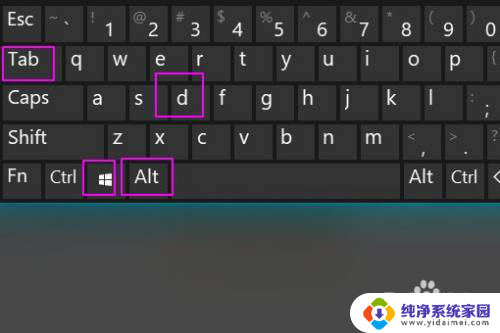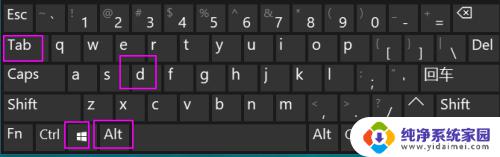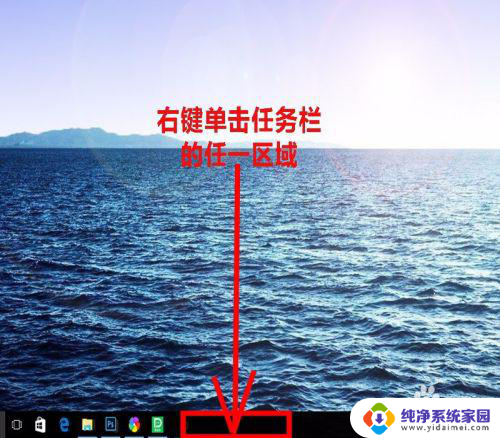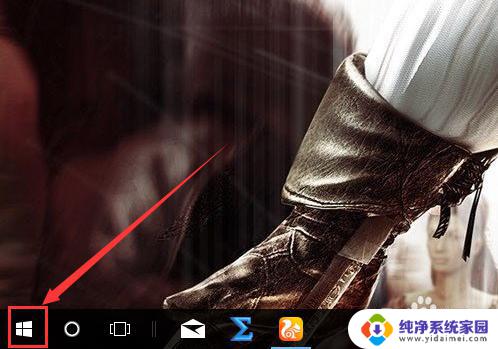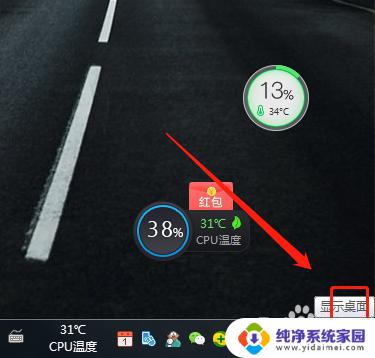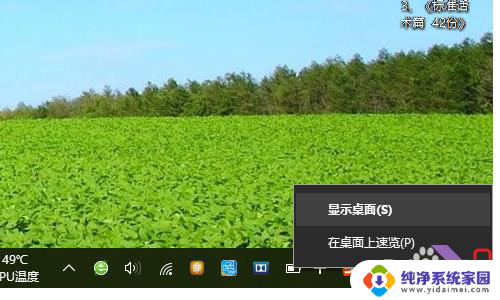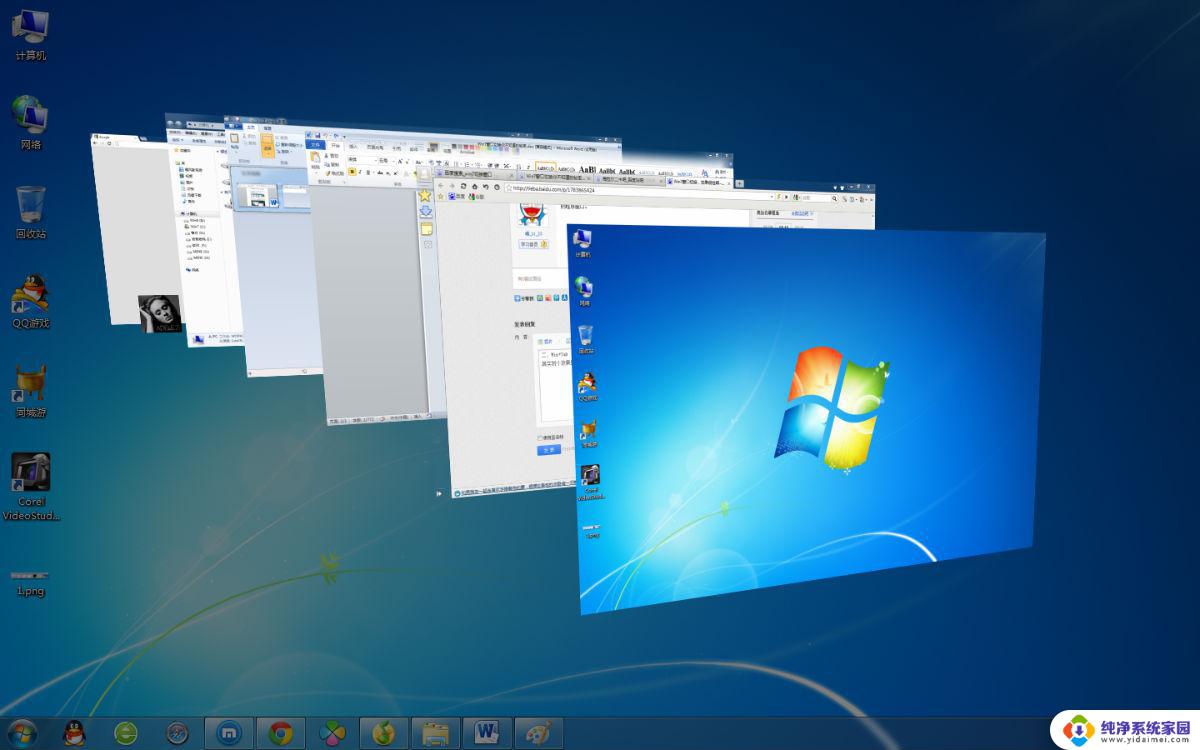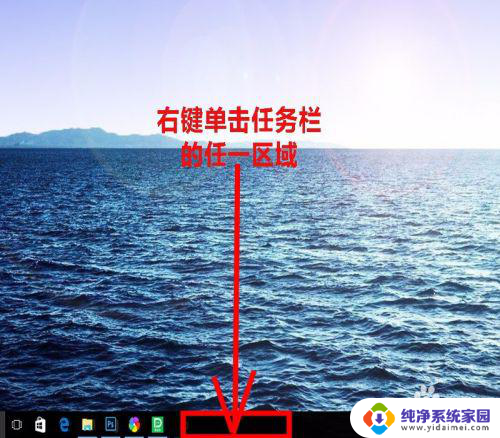玩游戏切屏到桌面鼠标用不了 Win10游戏无法切换到桌面解决方法
更新时间:2023-08-25 08:40:54作者:xiaoliu
玩游戏切屏到桌面鼠标用不了,近年来随着电子游戏的普及和发展,越来越多的人加入到了游戏的世界中,在享受游戏乐趣的同时,也常常会遇到一些问题和困扰。比如当我们玩游戏时突然切屏到桌面,发现鼠标无法使用,这无疑给我们带来了不便和困扰。幸运的是在Win10系统中,有一些解决方法可以帮助我们解决这个问题,让我们能够更好地享受游戏带来的乐趣。下面就让我们一起来了解一下这些解决方法吧。
具体方法:
1、先尝试ALT+TAB切换应用或者zhiWIN+D键切换到dao桌面。
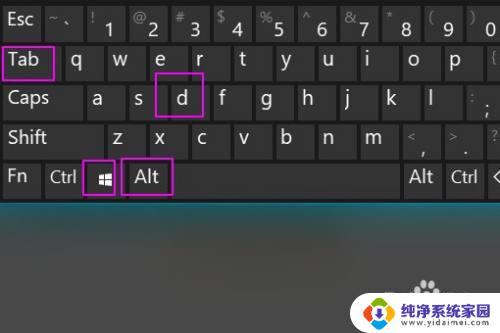
2、如果不能zhuan切回桌面,则尝试shuCTRL+SHIFT+ESC打开任务管理。
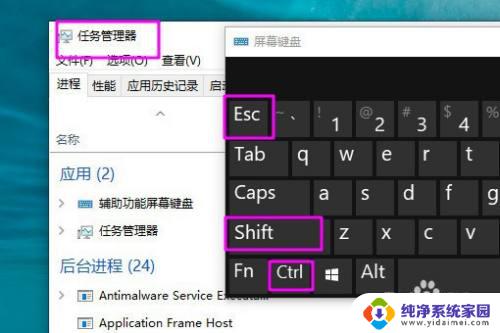
3、也可以尝试按CTRL+ALT+DEL键。
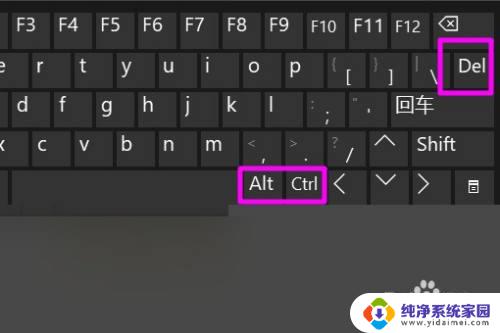
4、在弹出的界面点击任务管理器。
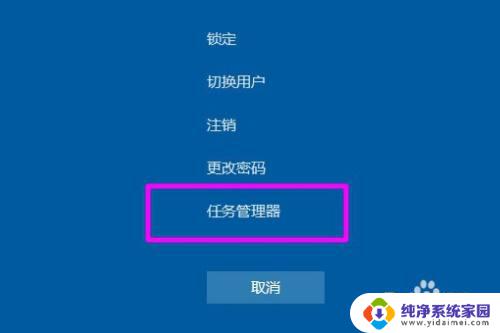
5、之后ALT+TAB切换到任务管理器。
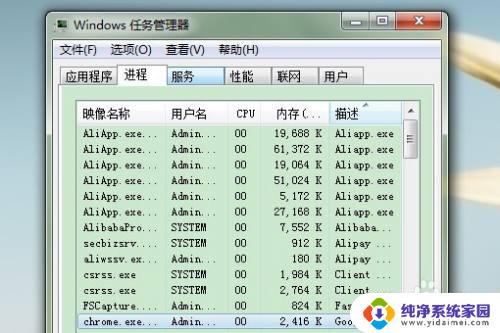
6、接下来再尝试按WIN+D或者在任务栏上右键选择“显示桌面”,从而切出游戏返回到桌面。
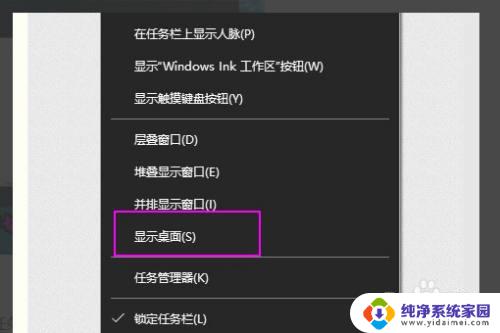
以上就是切换到桌面后鼠标失灵的解决方法,如果您需要,可以按照这些步骤进行操作,希望这能对您有所帮助。